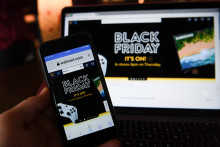1 min de lecture
WhatsApp : comment changer le style de vos messages dans l'application
La célèbre messagerie comporte tout un lot d'options permettant de modifier l'interface de l'application et le style de vos messages.

L'application Whatsapp (illustration)
Crédit : AFP
Je m'abonne à la newsletter « Infos »
Vous ne le savez peut-être pas, mais de la même manière que certains réglages peuvent vous aider à augmenter le niveau de confidentialité de vos communications avec vos proches ou vos collègues, WhatsApp comporte tout un lot d'options permettant de modifier l'interface de l'application et le style de vos messages.
Il est par exemple possible de changer l'arrière-plan qui s'affiche dans toutes vos conversations ou pour certaines discussions spécifiques. Il faut pour cela se rendre dans les réglages de l'application, puis dans l'onglet "Discussions" et dans la section "Fond d'écran" pour sélectionner l'image de votre choix qui habillera l'interface de l'application.
Si vous souhaitez différencier vos conversations, il est aussi possible de définir un fond d'écran propre à une discussion, en allant cliquant sur le nom de la personne ou le nom du groupe, puis en allant dans la section "Fond d'écran et son" pour choisir l'image de votre choix entre les suggestions de l'application et celles de votre photothèque.
Comment écrire en gras, en italique ou en barré
Il est aussi possible de modifier le style de vos messages dans l'application. Il faudra pour cela appliquer certaines balises permettant de mettre en forme vos écrits dans le formulaire de texte.
Pour envoyer un message en gras, il faudra le précéder, ou précéder le mot choisi, par un astérisque "*" et en placer un second à la fin pour appliquer le style. Pour envoyer un message en italique, ou pencher un mot, c'est la même logique mais avec "_", le fameux tiret du huit au début et à la fin. Pour barrer le texte, il faut utiliser le caractère "~". Vos contacts seront probablement surpris par votre nouvelle maîtrise de l'application.